

大家好呀,有的小伙伴在看到我的教程截图后,问我的电脑任务栏是怎样变透明的,其实很简单,本期章鱼哥就给大家推荐一款一键任务栏变透明神器,仅仅600多K,基本不占用电脑的cpu。
下图是效果图:

图片太大看不出效果,来个局部放大:

下面介绍一下这款轻量级神器----TranslucentTB
软件安装完成后,任务栏已经变的透明了,此时我们已经达到了效果,是不是so easy呢。
提示:软件的获取见文末。
前后对比:


当然这款软件还有一些具体的个性设置,大家可以跟着章鱼哥了解一下:
鼠标右击桌面右下角的TranslucentTB图标,会弹出设置选项,小功能还是挺多的,不过我们只需了解常用的几项就行了。

第一大项-常规 设置选项

可以把任务栏设置为5种透明模式:

1、正常模式:此种模式相当于TranslucentTB没有运行,任务栏颜色跟随win10系统的默认设置。


2、透明模式:此种模式下任务栏完全透明


3、不透明模式,此种模式需要点击【主题色】设置一种不透明的颜色。
如下图:章鱼哥把任务栏设置成了不透明的绿色。



4和5:模糊和亚克力,这两种模式差不多,都是模糊的磨砂效果。


我们知道了任务栏的这5种透明模式后,其他的设置:窗口最大化、打开开始菜单、打开小娜/搜索、打开时间轴可以很容易理解,因为也都包含了这5种透明模式。

我们以【最大化窗口】为例说明,这个设置可以控制应用程序在最大化窗口时任务栏的透明状态。
下图中我们把【最大化窗口】设置成了正常状态(此种状态任务栏颜色会跟随win10的默认颜色)。

当我们把计算器程序最大化窗口时,任务栏处于非透明状态。

下图中我们把【窗口最大化】状态设置为透明状态。

当计算器应用程序最大化窗口时,任务栏处于透明状态。

其他几项:

打开开始菜单
打开小娜/搜索
打开时间轴
也都包含了那5种透明模式,应用方式和【窗口最大化】类似,这里就不一一说明了。
值得注意的是我们要勾选【开机启动】,勾选后电脑开机后任务栏就是透明的,不用再去手动操作。


电脑软件第13期:联想出品的30多款系统工具,肯定有你需要的!
电脑软件第12期:16大平台vip视频随意看,赶快上车!
电脑软件第11期:考试题库神器,涵盖所有类目,已解锁vip!
电脑软件第10期:视频播放神器 +海量直播源,你值得拥有!
电脑软件第9期:Pdf格式转换神器,低调使用,建议收藏!
电脑软件第8期:工作学习效率提升5倍,资源管理器‘标签化’神器!
电脑软件第7期:全网音乐下载,不花一分钱的那种!
电脑软件第6期:专业卸载工具(已激活),C盘从此很干净!
电脑软件第5期:文库下载神器+文档格式转换,神搭配!
电脑软件第4期:OCR文字识别工具,已解锁,快来get!
电脑软件第3期:3款超强截图工具-建议收藏
电脑软件第2期:电脑软件第2期:IDM-超强下载神器
电脑软件第1期:这款不足3M的图片去水印工具竟然如此逆天
资源获取方式
弟兄们,先点底部右下角的“在看”,再取软件哦,谢谢大家的支持,有了大家的支持我才更有动力去给大家更新干货黑科技! 如何获取TranslucentTB应用程序? 1、点击桌面左下角的开始菜单,找到【Microsoft Store】应用商店,双击进入。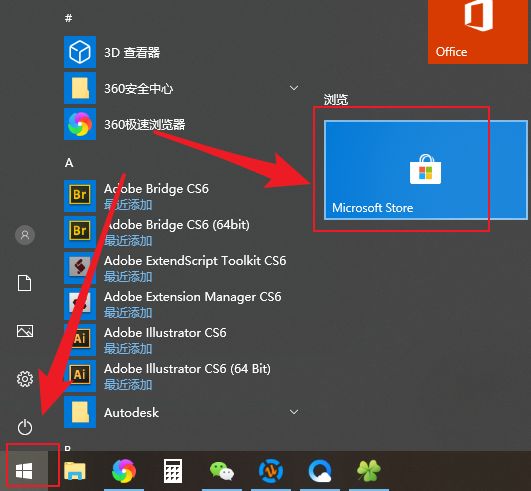 2、在搜索框输入【TranslucentTB】,然后点击搜索按钮。
2、在搜索框输入【TranslucentTB】,然后点击搜索按钮。
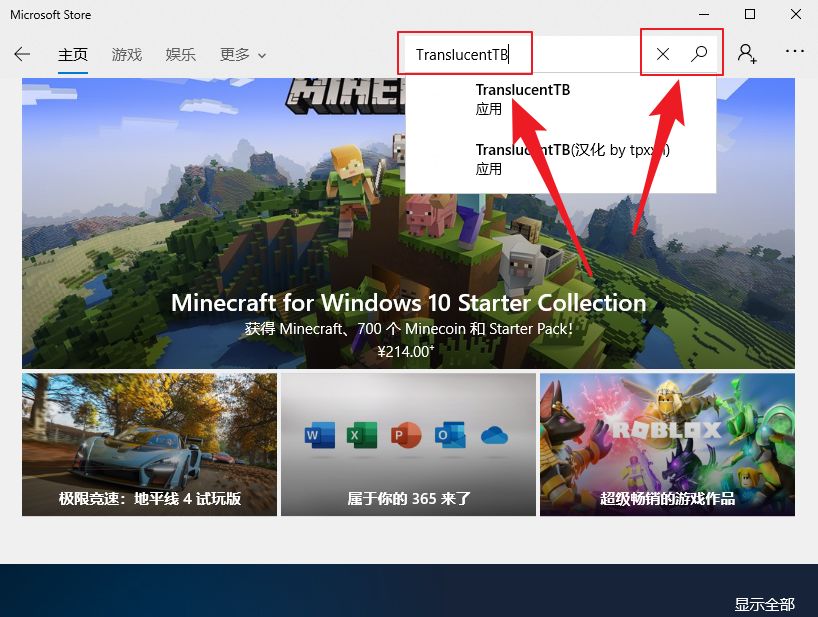 3、搜索出两款,我们点击中文汉化版的。
3、搜索出两款,我们点击中文汉化版的。
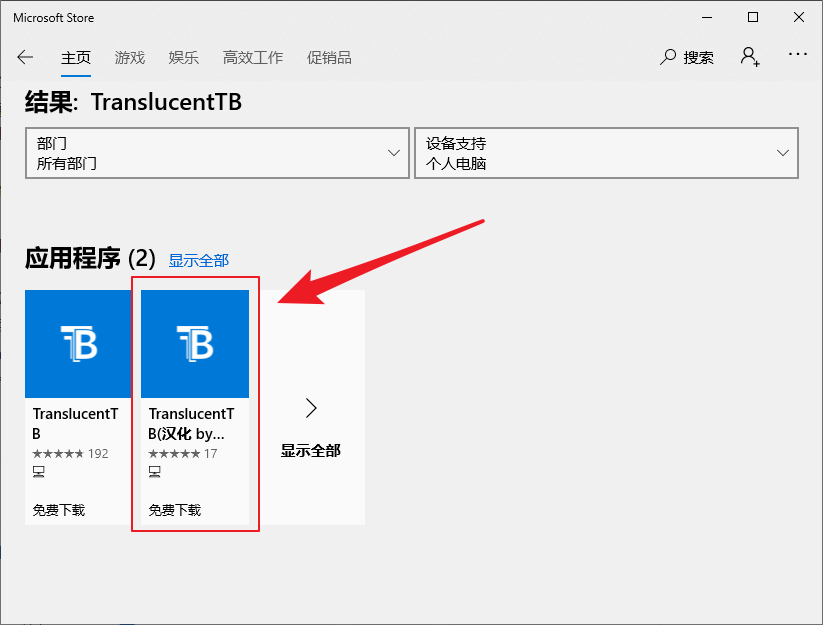 4、点击【获取】
4、点击【获取】
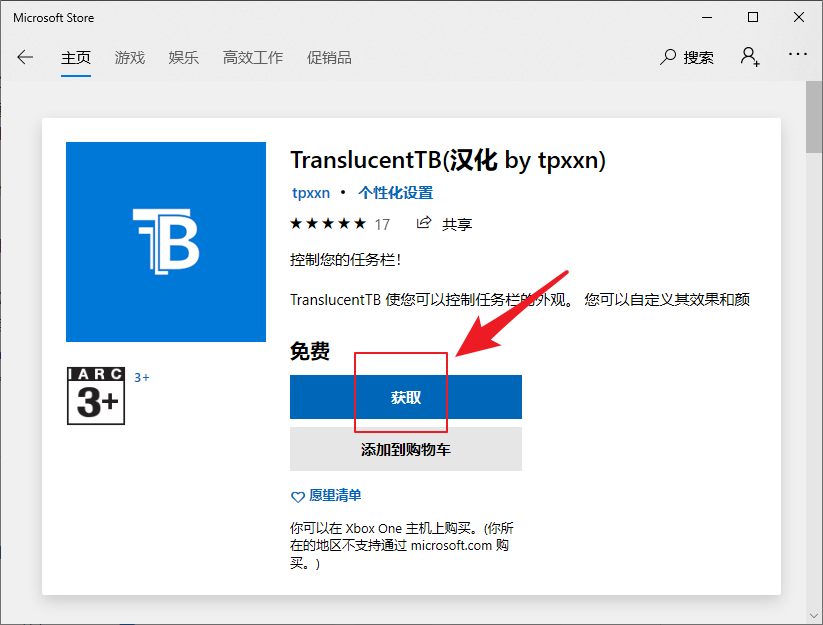 5、点击【安装】
5、点击【安装】
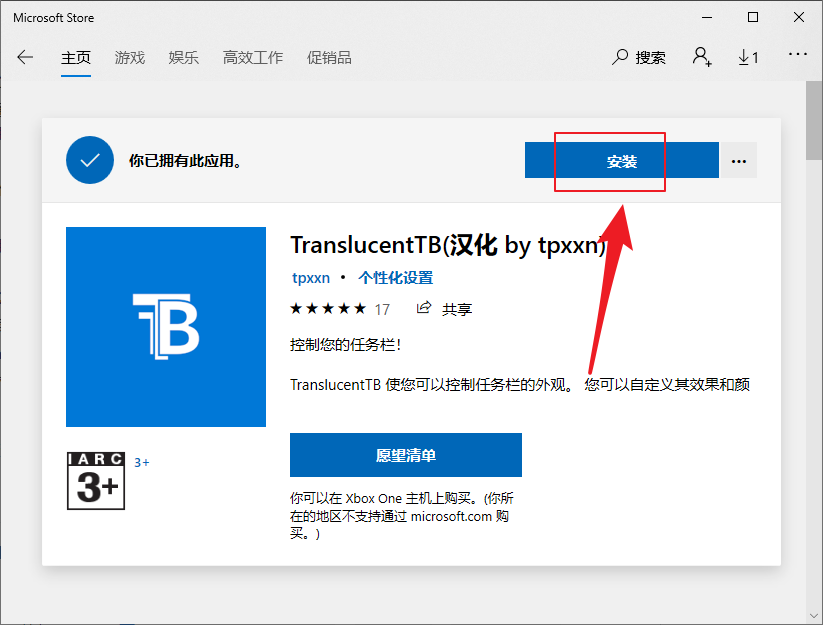 6、在win10的右下角的消息窗口中会弹出提示,我们点击【启动】
6、在win10的右下角的消息窗口中会弹出提示,我们点击【启动】
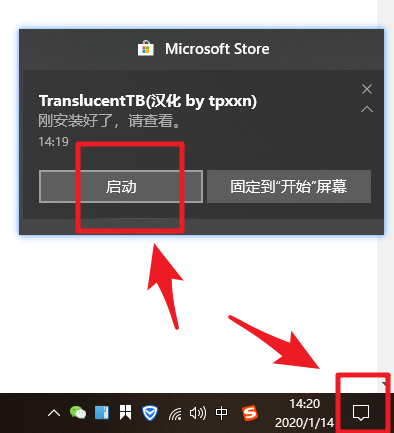 7、然后点击【是】
7、然后点击【是】
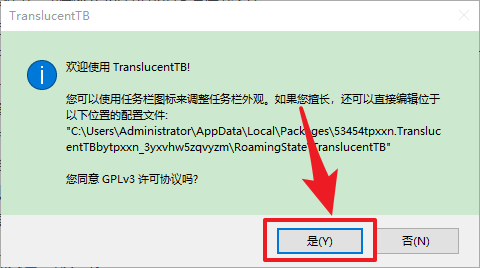 8、TranslucentTB已经启动。
关注章鱼黑科技,发现更多精彩
8、TranslucentTB已经启动。
关注章鱼黑科技,发现更多精彩

咳咳,小老弟/妹点个‘在看’再走吧 ~~~
~~~






















 被折叠的 条评论
为什么被折叠?
被折叠的 条评论
为什么被折叠?








